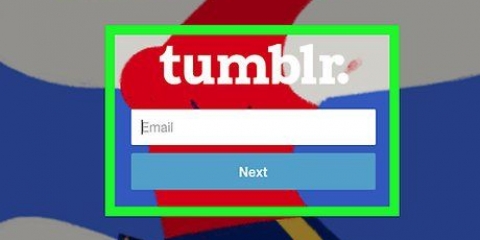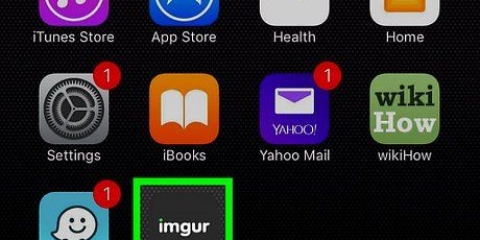"På iPhone": Sørg for at kameraet er i fotomodus ved å sveipe til venstre eller høyre til du ser "FOTO" over denne knappen. På Android: Hvis denne knappen er rød, sveip til høyre på Android-skjermen for å gå tilbake til Capture-knappen.

"iPhone" - https://itunes.eple.com/us/app/photoscan-scanner-by-google-photos/id1165525994?mt="8 «Android»" - https://play.Google.com/store/apps/details?id="com.Google.android.apper.bilder.skanner&hl=no
Skann bilder med smarttelefonen
Denne artikkelen vil lære deg hvordan du skanner et bilde med smarttelefonen din, både med smarttelefonens innebygde kamera og med en fotoskanningsapp.
Trinn
Metode 1 av 3: Bruke smarttelefonens kamera

2. Åpne smarttelefonens kamera. På en iPhone er dette en grå app med et svart kameraikon. På Android ser denne appen ut som et kamera.
Kamera-appen er vanligvis på startskjermen (iPhone) eller blant de andre appene dine (Android).

3. Pek kameraet mot bildet du vil skanne. Bildet må være sentrert på telefonens skjerm.
Pass på at bildet ikke er skjevt slik at det skannede bildet ikke blir forvrengt.

5. Finn "Capture"-knappen. Det er en hvit sirkulær knapp nederst på skjermen.

6. Trykk på "Capture"-knappen. Dette vil ta et bilde av bildet ditt og lagre det i fotoalbumet på telefonen.
Du kan se bildet du nettopp tok ved å trykke på enten det firkantede ikonet i nedre venstre hjørne av skjermen (iPhone), eller det sirkulære ikonet i nedre høyre hjørne av skjermen (Android).
Metode 2 av 3: Med Google PhotoScan

2. Åpne PhotoScan. Dette er en lysegrå app med flere blå sirkler i den. Hvis du ikke har lastet ned ennå, vennligst gjør det her for følgende plattformer:
Artikler om emnet "Skann bilder med smarttelefonen"
Оцените, пожалуйста статью
Populær